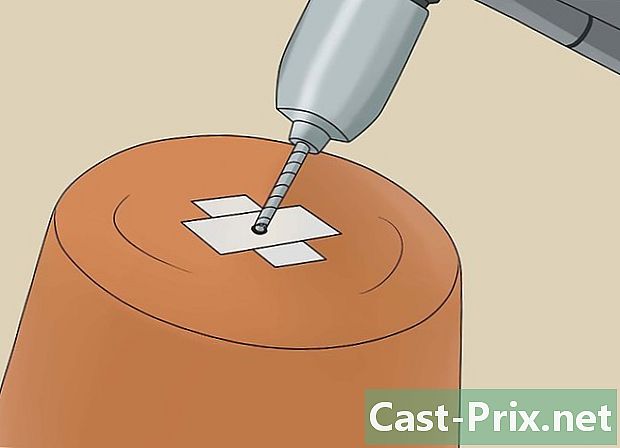গুগল ড্রাইভে কোনও ফাইল কীভাবে ভাগ করবেন
লেখক:
Robert Simon
সৃষ্টির তারিখ:
21 জুন 2021
আপডেটের তারিখ:
1 জুলাই 2024

কন্টেন্ট
- পর্যায়ে
- পদ্ধতি 1 মোবাইলে একটি গুগল ড্রাইভ ফাইল ভাগ করুন
- পদ্ধতি 2 একটি ডেস্কটপ কম্পিউটারে একটি Google ড্রাইভ ফাইল ভাগ করুন
গুগল ড্রাইভ গুগলের অনলাইন স্টোরেজ পরিষেবা। ব্যাকআপ ছাড়াও, এটি আপনাকে অন্য ব্যবহারকারীদের সাথে ফাইল এবং ফোল্ডারগুলি ভাগ করতে দেয়। আপনি যদি অন্য কারও সাথে নিজের Google ড্রাইভ অ্যাকাউন্ট থেকে কোনও ফাইল ভাগ করতে চান তবে আপনি এটি মোবাইল অ্যাপ্লিকেশন বা ওয়েবসাইট থেকে করতে পারেন।
পর্যায়ে
পদ্ধতি 1 মোবাইলে একটি গুগল ড্রাইভ ফাইল ভাগ করুন
- গুগল ড্রাইভ অ্যাপ্লিকেশনটি খুলুন। অ্যাপ্লিকেশন আইকনটি সাদা পটভূমিতে সবুজ, হলুদ এবং নীল ত্রিভুজটির মতো দেখাচ্ছে। আপনি যদি ইতিমধ্যে সাইন ইন হয়ে থাকেন তবে গুগল ড্রাইভের মূল পৃষ্ঠাটি খুলতে আলতো চাপুন।
- আপনি যদি এখনও লগইন না করে থাকেন তবে প্রথমে আপনার ঠিকানা এবং পাসওয়ার্ড লিখুন।
-

একটি ফাইল নির্বাচন করুন। আপনি যে ফাইলটি ভাগ করতে চান তার দীর্ঘক্ষণ টিপুন যতক্ষণ না তার পাশে একটি চেক চিহ্ন উপস্থিত হয়। ফাইলটি যদি কোনও ফোল্ডারে থাকে তবে প্রথমে ফোল্ডারটি এটি খুলতে টিপুন।- অ্যান্ড্রয়েডে, ফাইলটি নির্বাচন করা একটি মেনু খোলে।
-

প্রেস ⋯. এই বোতামটি স্ক্রিনের নীচে রয়েছে এবং অন্য মেনুটি খুলবে। -

নির্বাচন করা লোক যুক্ত করুন. এই বিকল্পটি ড্রপ-ডাউন মেনুটির শীর্ষে রয়েছে। ভাগ করে নেওয়ার বিকল্পগুলির সাথে উইন্ডো খুলতে আলতো চাপুন। -

একটি ঠিকানা টাইপ করুন। স্ক্রিনের শীর্ষে উত্সর্গীকৃত ক্ষেত্রে, আপনি যার সাথে ফাইলটি ভাগ করতে চান তার ঠিকানা লিখুন।- আপনি ঠিকানাটি টাইপ করার সাথে সাথে সম্পর্কিত যোগাযোগটি ড্রপ-ডাউন মেনুতে প্রদর্শিত হবে (যদি এটি আপনার Google পরিচিতির অংশ হয়)। বাকি ঠিকানা যুক্ত করতে আপনি এটির নাম টিপতে পারেন।
-

ভাগ করে নেওয়ার সীমাবদ্ধতার স্তরটি চয়ন করুন। পেন্সিল আইকনটি আলতো চাপুন
তারপরে প্রদত্ত বিকল্পগুলির মধ্যে একটি চয়ন করুন।- পরিবর্তন : প্রাপকদের ফাইল সম্পাদনা করার অনুমতি দেয়।
- মন্তব্য : প্রাপকগুলিকে ফাইলটিতে মন্তব্য দেখতে এবং ছেড়ে দেওয়ার অনুমতি দেয়। এই বিকল্পটি ফটো, ভিডিও এবং পিডিএফ-এর জন্য উপলভ্য নয়।
- পড়া : প্রাপকরা ফাইলের সামগ্রীগুলি দেখতে কিন্তু সম্পাদনা করতে পারবেন না।
-

প্রেরণ বোতাম টিপুন
. এটি পর্দার উপরের ডানদিকে বিমান আইকন। নির্দিষ্ট প্রাপকদের কাছে নির্বাচিত অনুমতি সহ আপনার ফাইলটি প্রেরণে আলতো চাপুন।- যদি প্রয়োজন হয়, আপনি ফাইল প্রেরণের আগে উত্সর্গীকৃত ক্ষেত্রে একটি মন্তব্য যুক্ত করতে পারেন।
পদ্ধতি 2 একটি ডেস্কটপ কম্পিউটারে একটি Google ড্রাইভ ফাইল ভাগ করুন
-

গুগল ড্রাইভে সাইন ইন করুন। আপনার ওয়েব ব্রাউজারে এই পৃষ্ঠাটি খুলুন। আপনি যদি ইতিমধ্যে সাইন ইন হয়ে থাকেন তবে সাইটটি মূল Google ড্রাইভ পৃষ্ঠায় খুলবে।- আপনি এখনও লগ ইন না থাকলে ক্লিক করুন গুগল ড্রাইভে যান তারপরে আপনার পাসওয়ার্ডের পরে আপনার ঠিকানা লিখুন।
- আপনি যদি গুগল ড্রাইভে যে অ্যাকাউন্টটি ব্যবহার করেন তা পরিবর্তন করতে চান, পৃষ্ঠার উপরের ডানদিকে প্রোফাইল পিকচার (বা চিঠি) এ ক্লিক করুন এবং আপনি যে অ্যাকাউন্টটি ব্যবহার করতে চান তা নির্বাচন করুন।
-

আপনি যে ফাইলটি ভাগ করতে চান তা নির্বাচন করুন। ফাইলটি যদি কোনও ফোল্ডারে থাকে তবে ফোল্ডারটি ক্লিক করে ফাইলটি নির্বাচনের আগে এটি খুলতে ডাবল ক্লিক করুন।- আপনি যদি কোনও ফটো বা ভিডিও খোলেন, এটি একই উইন্ডোতে খুলবে।
-

ভাগ করে নেওয়ার আইকনে ক্লিক করুন এটির পাশের "+" থাকা ব্যক্তির সিলুয়েটের মতো দেখতে এটি গুগল ড্রাইভ পৃষ্ঠার শীর্ষে ডানদিকে রয়েছে। একটি উইন্ডো খোলার জন্য এটিতে ক্লিক করুন। -

একটি ঠিকানা টাইপ করুন। মাঠে নাম বা ঠিকানা লিখুন , আপনি যার সাথে ফাইলটি ভাগ করতে চান তার ঠিকানা টাইপ করুন।- যদি ব্যক্তিটি আপনার গুগল পরিচিতির অংশ হয় তবে আপনাকে কেবলমাত্র তার নাম বা ঠিকানার একটি অংশ টাইপ করতে হবে ই-ফিল্ডের নীচে তার পুরো প্রদর্শন করতে। এটি যুক্ত করতে আপনাকে এটিতে ক্লিক করতে হবে।
-

ভাগ করে নেওয়ার সীমাবদ্ধতার স্তরটি নির্বাচন করুন। পেন্সিল আইকনে ক্লিক করুন
তারপরে উপলভ্য বিকল্পগুলির মধ্যে একটি নির্বাচন করুন।- পরিবর্তন : এই বিকল্পটি প্রাপককে ফাইল সম্পাদনা করতে দেয়।
- মন্তব্য : প্রাপককে ফাইলের বিষয়বস্তু পরিবর্তন না করে দস্তাবেজটিতে মন্তব্য করার অনুমতি দিন।
- পড়া : প্রাপককে দেখার অনুমতি দেয় তবে ফাইলটিতে সম্পাদনা বা মন্তব্য করতে পারে না।
-

ক্লিক করুন পাঠান. এই বিকল্পটি উইন্ডোর নীচে বামে অবস্থিত এবং আপনাকে নির্দিষ্ট প্রাপকদের কাছে নির্বাচিত অনুমতি সহ ফাইলটি প্রেরণ করতে দেয়।- ক্লিক করার আগে আপনি ই ক্ষেত্রে একটি মন্তব্যও টাইপ করতে পারেন পাঠান প্রাপকদের অন্যান্য তথ্য সরবরাহ করতে।

- গুগল ক্রোমে, গুগল ড্রাইভ আইকনে ক্লিক করে অ্যাক্সেসযোগ্য অ্যাপ্লিকেশন নতুন ট্যাব টুলবারে এবং তারপরে নির্বাচন করে গুগল ড্রাইভ.
- আপনি অন্যদের সাথে ভাগ করেন এমন ফাইলগুলি Google ড্রাইভের বাইরে অনুলিপি, ডাউনলোড এবং ভাগ করা যায়।